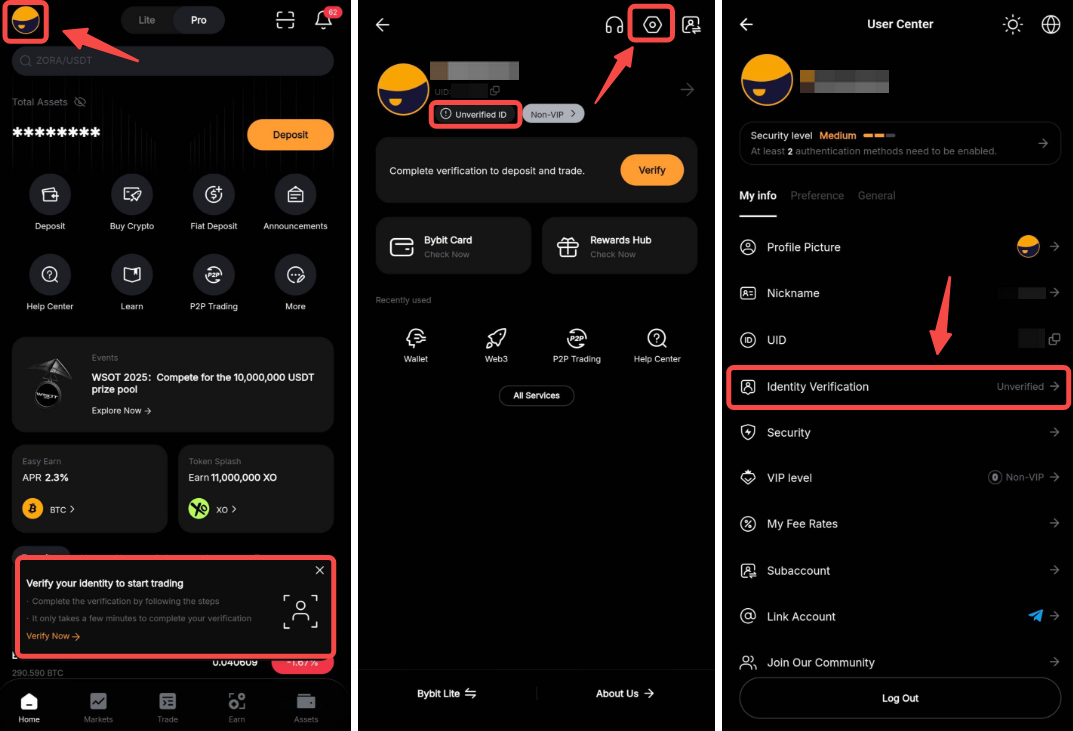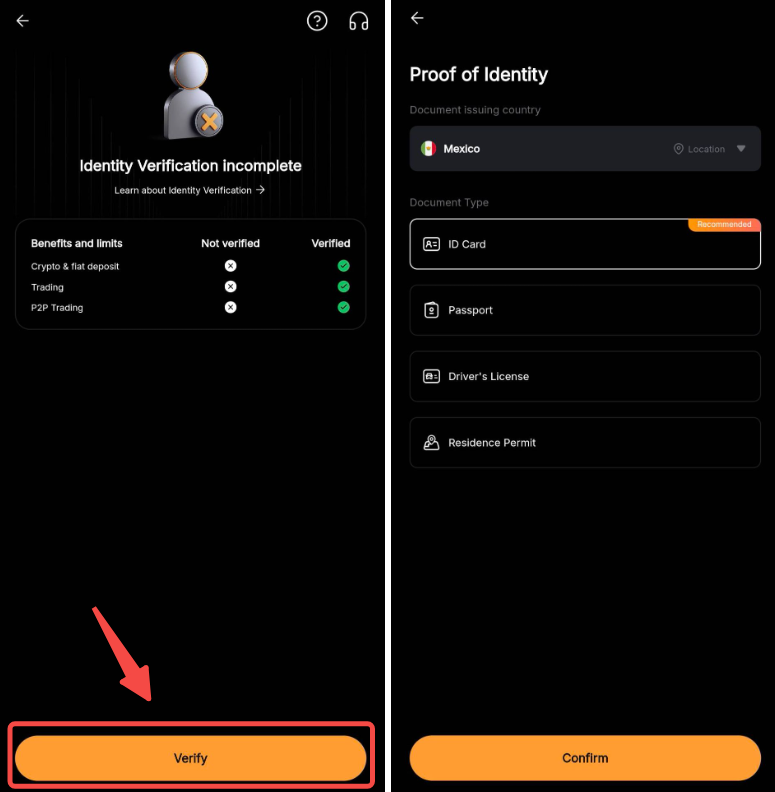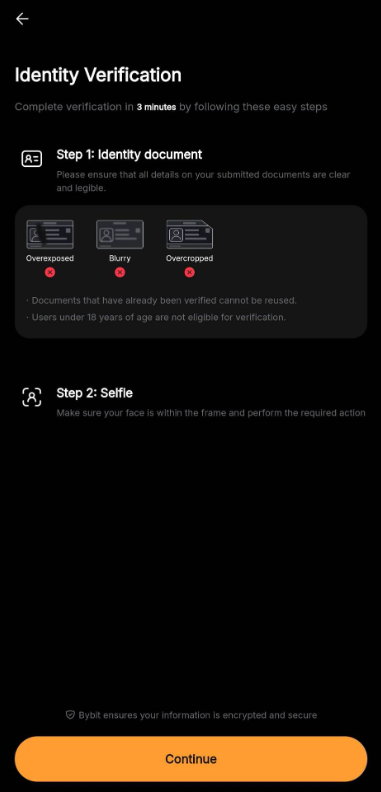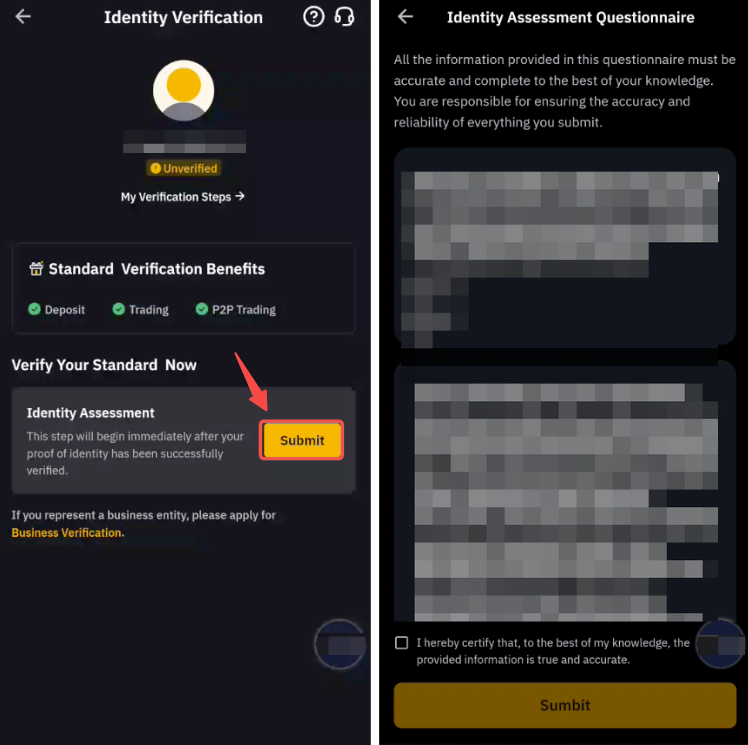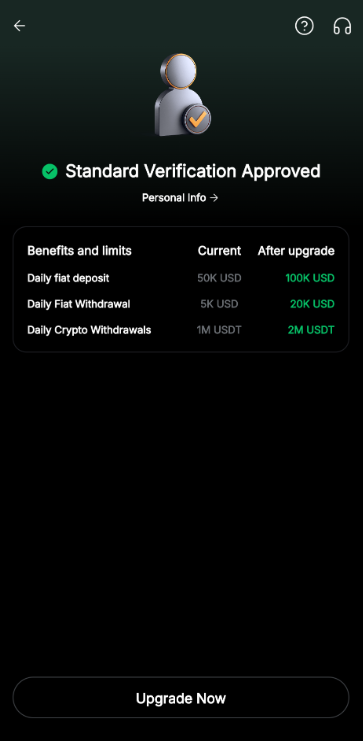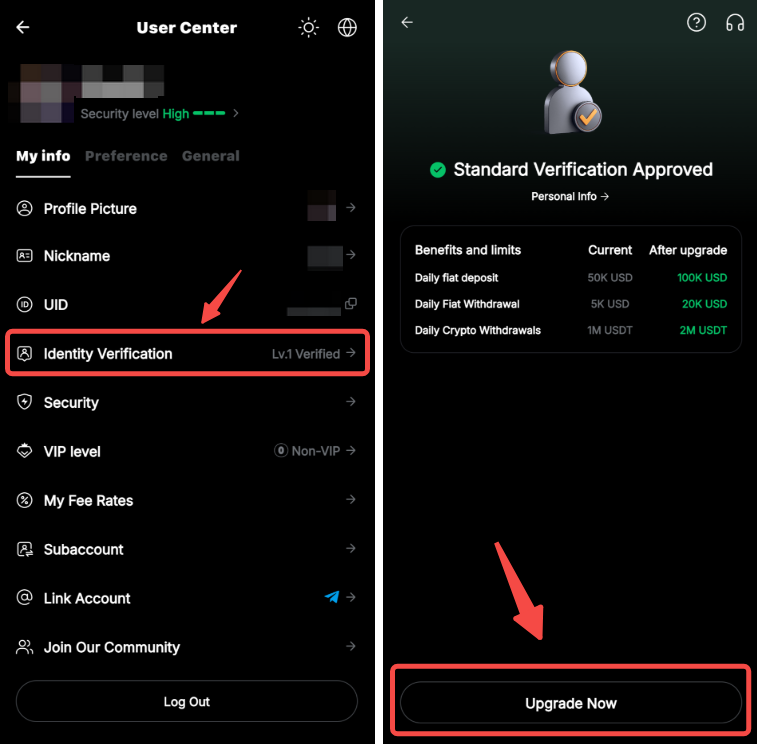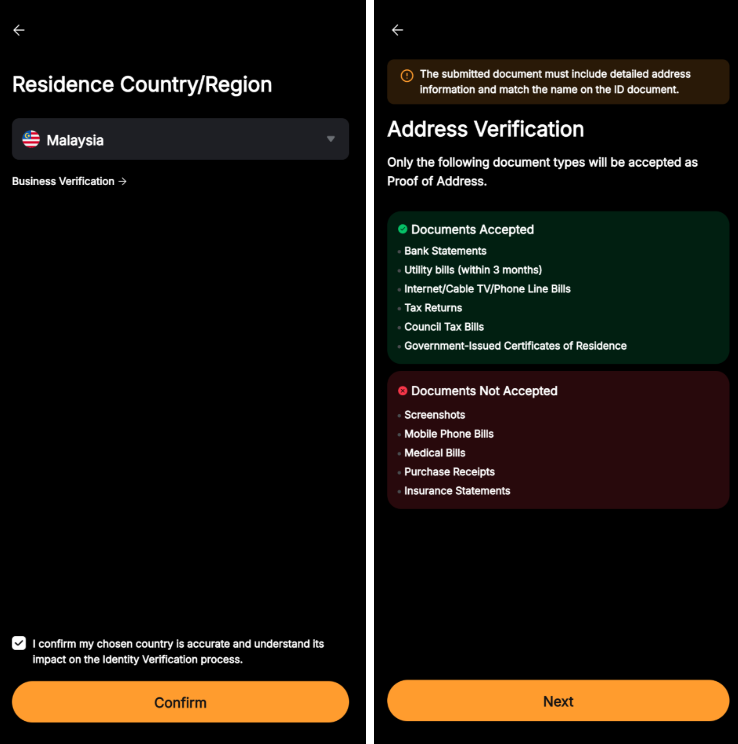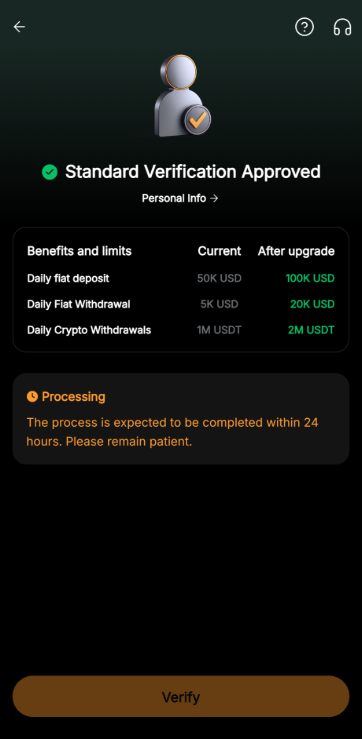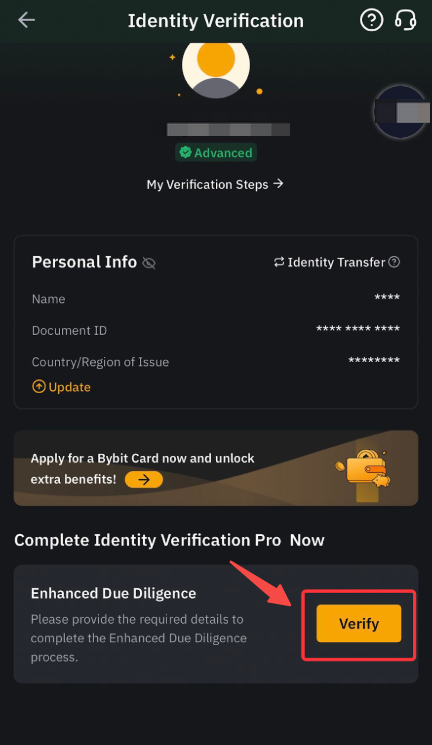個人の本人確認は3つのレベルに分かれています。Standard、Advanced、Proです。これら3つのレベル間の利益と出金限度額の違いは、異なるKYCレベルの利益にあります。この記事では、標準、上級、プロレベルの本人確認を完了するためのステップバイステップガイドを提供します。
一部の地域では、特別認証要件に記載されている追加の認証が必要になる場合があります。ビジネス認証の詳細については、FAQ — 法人向け本人確認を参照してください。
本人確認を完了する方法
ステップ1:左上隅のプロフィールアイコン → 設定 → 本人確認をタップするか、今すぐ確認をタップします。
本人証明(POI)
ステップ1: 「認証」をタップして認証を開始します。IDを発行した国または地域と本人確認書類の種類を選択します。
特定の郡規制により、本記事の「特別な要件の検証」セクションをご参照ください。
ステップ2:顔認証プロセスを完了し、本人確認書類を提出します。
注:数回試行しても顔認証ページに進むことができない場合、提出書類が要件を満たしていないか、短期間で提出が多すぎる可能性があります。この場合、30分後に再度お試しください。問題が解決しない場合は、こちらにケースを提出してカスタマーサポートまでお問い合わせください。
本人確認
通常の状況では、本人確認が完了すると、本人確認が自動的に行われます。ただし、一部のお客様は本人確認アンケートに回答する必要があります。利用者は、提出されたすべての情報が正確かつ信頼できるものであることを保証する責任があります。
標準的な本人確認が完了すると、認証センターのページに認証済みラベルが表示されます。入金して取引を開始できるようになりました。詳細については、以下の記事を参照してください。よくある質問 — 個人KYC
本人確認に合格しなかった方は、標準認証を完了することができません。そのため、認証プロセスを完了する必要がある商品にアクセスすることができません。
住所証明(POA)
ステップ1:「今すぐ更新」ボタンをタップして、住所証明を提出してください。 上級認証に進む前に、標準認証を完了する必要があります。
ステップ2: 現在の居住国を選択してください。お客様の認証プロセスに影響を与える可能性があるため、正確な居住国と地域を選択してください。確認後に変更を行う場合、追加の認証が必要になる場合があります。
Bybitでは、公共料金の請求書、銀行取引明細書、お客様の政府が発行した居住証明などの住所証明書類のみ受け付けています。住所証明は、過去3ヶ月以内に提出する必要があります。3ヶ月以上前の書類は却下されます。詳細については、よくある質問(FAQ) — 個人向け本人確認 をご参照ください。お客様の情報を確認した後、出金限度額が引き上げられます。
本人確認ページから、送信された通知を再確認できます。 目のアイコンをクリックすると、お客様の情報が表示されます。情報を確認するには、Google認証コードを入力する必要があります。不一致がある場合は、こちらでケースを提出してカスタマーサポートまでお問い合わせください。
強化されたデューデリジェンス(EDD)
Proレベルの本人確認を完了するには、「確認」をクリックして、詳細を入力して、拡張デューデリジェンス(EDD)プロセスを完了します。EDDでは、アンケートに回答し、収入証明の裏付け書類を提出する必要があります。
まれに、EDD完了後でも、資金の出金や法定通貨取引を行う際に、追加の書類を提出する必要があります。